360极速浏览器广告弹窗怎么关闭 360极速浏览器广告拦截设置方法
更新时间:2023-02-28 15:25:03作者:huige
360极速浏览器是很多人喜欢的一款浏览工具,在浏览过程中,可能会遇到总是会出现各种广告弹窗的情况,关闭之后还会频繁弹出,这让用户们很是困扰,那么360极速浏览器广告弹窗怎么关闭,可以通过设置将广告拦截,现在给大家介绍一下360极速浏览器广告拦截设置方法。
方法如下:
1、打开APP之后,点击右上角的三道杠图标,在弹出的菜单栏中找到应用中心。
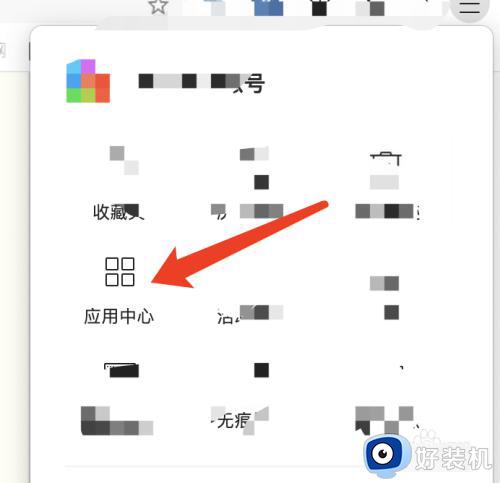
2、在应用中心中有很多插件,我们可以在右边搜索中搜索广告,找到对应的插件。
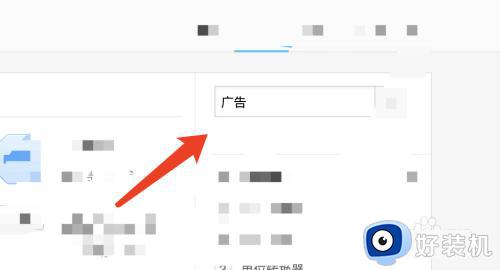
3、找到我们自己想要的插件之后,直接点击安装按钮,就可以屏蔽广告,如果不好用再去试一下其他的。
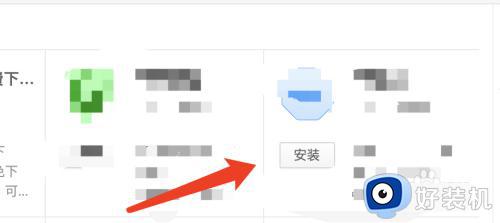
上述给大家介绍的就是360极速浏览器广告弹窗的详细屏蔽方法,如果你也有需要的话,就可以参考上述方法步骤来进行操作。
360极速浏览器广告弹窗怎么关闭 360极速浏览器广告拦截设置方法相关教程
- 360浏览器广告如何全部关闭 360浏览器怎么关闭所有的广告弹窗
- 360浏览器强制极速模式怎么关闭 360安全浏览器关闭极速模式怎么设置
- 360极速浏览器怎么设置分屏 360极速浏览器多窗口设置方法
- 360浏览器广告怎么关闭 如何把360浏览器广告关闭
- 猎豹浏览器弹窗拦截插件推荐 猎豹浏览器如何屏蔽弹窗广告
- 360极速浏览器关闭时清除浏览数据设置方法 360极速浏览器关闭时如何清除浏览数据
- 星愿浏览器怎么屏蔽广告 星愿浏览器广告拦截在哪里设置
- 谷歌浏览器广告弹窗怎么关闭 谷歌浏览器广告弹窗太多怎么彻底关闭
- 360极速版怎么设置自动刷新 360极速浏览器如何设置自动刷新
- 谷歌浏览器弹窗拦截功能关闭设置方法
- 电脑无法播放mp4视频怎么办 电脑播放不了mp4格式视频如何解决
- 电脑文件如何彻底删除干净 电脑怎样彻底删除文件
- 电脑文件如何传到手机上面 怎么将电脑上的文件传到手机
- 电脑嗡嗡响声音很大怎么办 音箱电流声怎么消除嗡嗡声
- 电脑我的世界怎么下载?我的世界电脑版下载教程
- 电脑无法打开网页但是网络能用怎么回事 电脑有网但是打不开网页如何解决
电脑常见问题推荐
- 1 b660支持多少内存频率 b660主板支持内存频率多少
- 2 alt+tab不能直接切换怎么办 Alt+Tab不能正常切换窗口如何解决
- 3 vep格式用什么播放器 vep格式视频文件用什么软件打开
- 4 cad2022安装激活教程 cad2022如何安装并激活
- 5 电脑蓝屏无法正常启动怎么恢复?电脑蓝屏不能正常启动如何解决
- 6 nvidia geforce exerience出错怎么办 英伟达geforce experience错误代码如何解决
- 7 电脑为什么会自动安装一些垃圾软件 如何防止电脑自动安装流氓软件
- 8 creo3.0安装教程 creo3.0如何安装
- 9 cad左键选择不是矩形怎么办 CAD选择框不是矩形的解决方法
- 10 spooler服务自动关闭怎么办 Print Spooler服务总是自动停止如何处理
